管理过程中,图片上传功能是不可或缺的一环,然而许多PHPCMS用户却时常遭遇“无法上传图片”的困扰,这一问题不仅影响内容更新效率,还可能对用户体验造成负面影响,本文将系统分析PHPCMS无法上传图片的常见原因,并提供针对性的解决方案,帮助用户快速定位并解决问题。
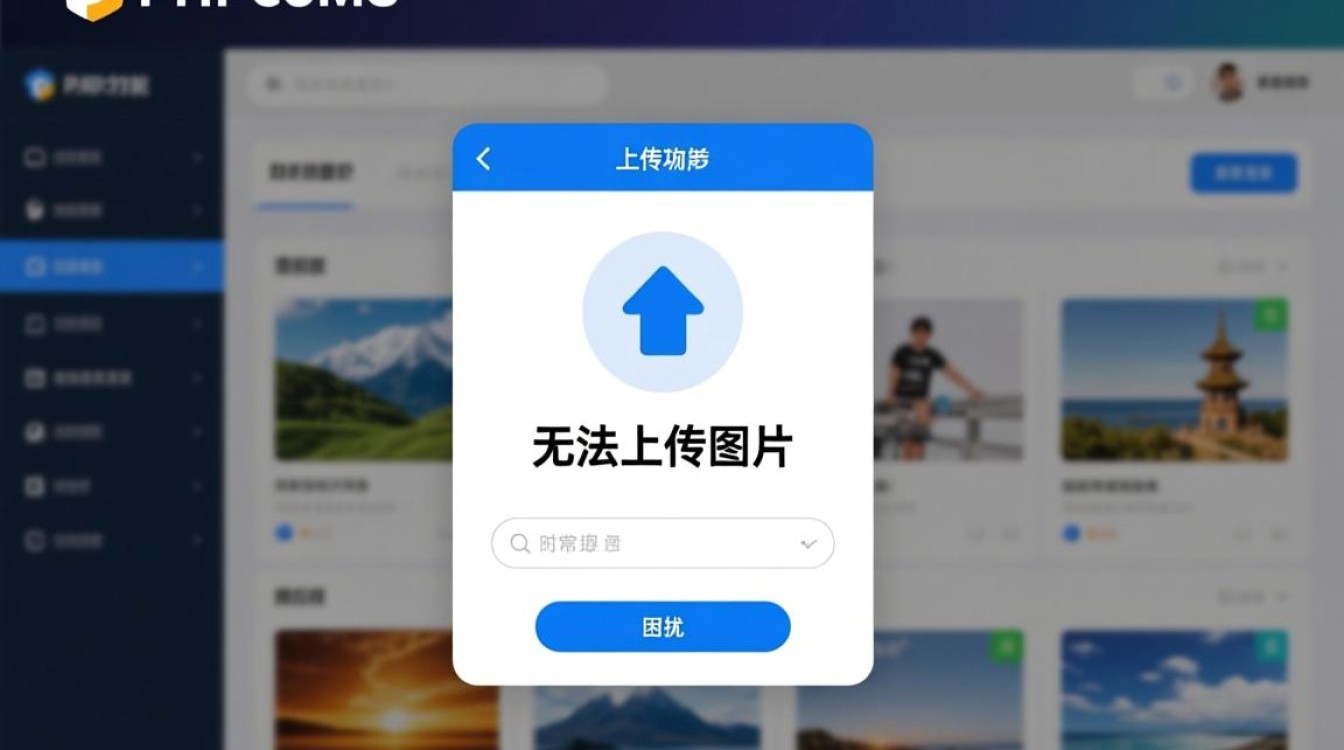
权限配置问题
文件上传失败的首要原因通常是服务器权限设置不当,PHPCMS需要对其指定目录(如./uploads/)具备读写权限,若目录权限不足或所有者不正确,系统将无法执行文件写入操作,用户可通过FTP工具或服务器命令行检查目录权限,确保uploads及其子目录权限设置为755或775(具体取决于服务器环境),还需确认Web服务器运行用户(如Nginx的nginx或Apache的www-data)对该目录拥有执行权限,避免因权限拒绝导致上传失败。
PHP环境配置限制
PHP本身的配置参数也会直接影响上传功能,在php.ini文件中,file_uploads、upload_max_filesize、post_max_size和max_execution_time等参数需合理配置,若upload_max_filesize设置为2M,而用户尝试上传5MB的图片,系统会直接拒绝,建议根据实际需求调整这些参数,通常将upload_max_filesize和post_max_size设置为相同值(如10M),并适当延长max_execution_time(如300秒)以避免大文件上传超时,修改后需重启PHP服务使配置生效。
文件格式与大小限制
PHPCMS可能对上传文件的类型和大小存在限制,用户需检查后台“内容设置-上传设置”中的允许文件类型(如jpg、png、gif等),确保目标图片格式在允许范围内,注意系统是否对单文件大小或总上传量有限制,若上传的图片尺寸过大(如超过10MB),即使格式正确也可能被拦截,建议通过图片压缩工具适当减小文件体积,或联系管理员调整上传限制参数。
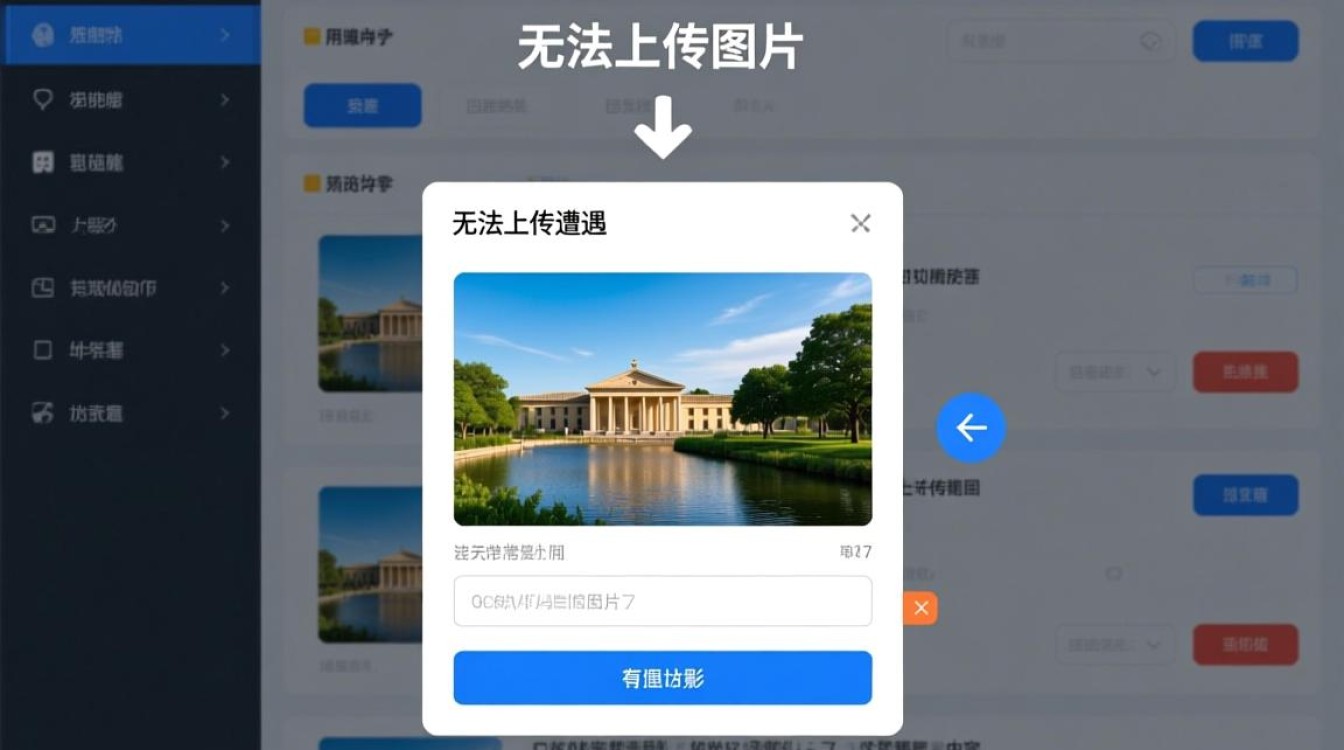
服务器存储空间不足
当服务器磁盘空间达到上限时,文件上传功能会完全失效,用户可通过SSH命令df -h检查根分区或uploads所在分区的剩余空间,若空间不足,需清理临时文件、日志或扩展存储容量,还需检查uploads目录下的子目录是否因文件过多而达到inode限制,尤其是在大量小文件上传的场景下,inode耗尽同样会导致上传失败。
安全策略与插件冲突
服务器的安全策略(如ModSecurity、防火墙规则)或PHPCMS插件可能与上传功能产生冲突,ModSecurity默认可能拦截包含特定文件头的图片上传,导致误判为恶意文件,用户可暂时禁用安全模块测试上传是否恢复,或调整规则白名单,检查是否近期安装了新的上传相关插件,禁用插件后观察问题是否解决,避免插件与系统核心功能不兼容。
浏览器与网络环境问题
部分情况下,问题并非源于服务器端,而是浏览器或网络环境导致,尝试更换浏览器(如Chrome、Firefox)或清除缓存后重试,排除浏览器兼容性故障,若使用弱网络环境(如移动数据),建议切换至稳定WiFi网络,避免因网络中断导致上传失败,检查浏览器控制台(F12)是否有JavaScript错误,某些前端脚本异常可能阻止上传按钮的正常响应。
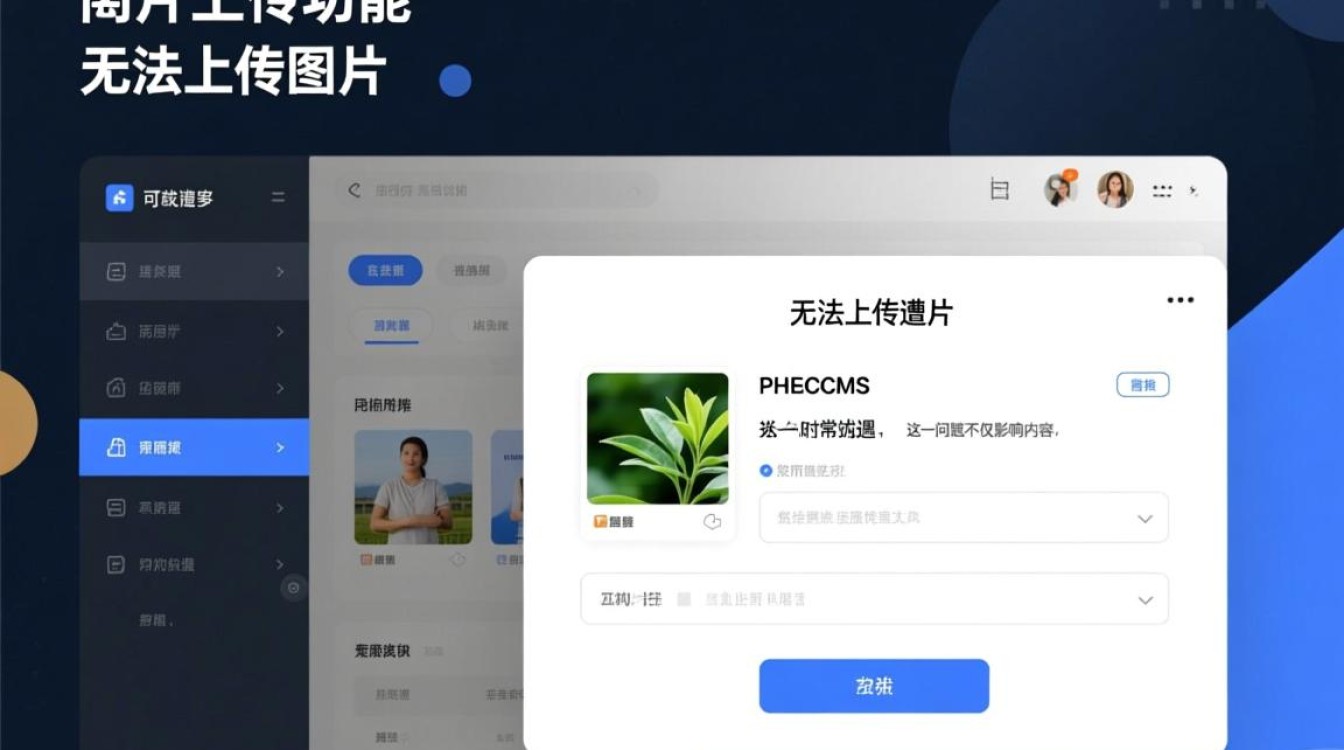
相关问答FAQs
Q1:PHPCMS上传图片提示“HTTP 404错误”怎么办?
A:404错误通常表示上传路径不存在或配置错误,请检查后台“系统设置-上传设置”中的上传目录路径是否正确,确保目录真实存在且权限正确,检查.htaccess文件是否包含重写规则导致路径解析异常,可尝试备份并临时移除该文件测试。
Q2:上传图片时提示“临时目录不可写”如何解决?
A:此错误与PHP临时目录权限有关,登录服务器检查php.ini中的upload_tmp_dir配置项,确保指定的临时目录(如/tmp)权限为755,且Web用户可访问,若未配置upload_tmp_dir,系统会默认使用系统临时目录(如Linux的/tmp),需确保该目录权限正确。